Entfernen Sie DeathRansom Ransomware vom Betriebssystem
RansomwareAuch bekannt als: DeathRansom Virus
Der kostenlose Scanner prüft, ob Ihr Computer infiziert ist.
JETZT ENTFERNENUm das Produkt mit vollem Funktionsumfang nutzen zu können, müssen Sie eine Lizenz für Combo Cleaner erwerben. Auf 7 Tage beschränkte kostenlose Testversion verfügbar. Eigentümer und Betreiber von Combo Cleaner ist RCS LT, die Muttergesellschaft von PCRisk.
Was ist DeathRansom?
Entdeckt von GrujaRS, ist DeathRansom ein Stück bösartiger Software, die als Lösegeldsoftware klassifiziert ist. In der Regel lassen Systeme, die mit solcher Malware infiziert sind, ihre Daten verschlüsseln, dann fordern Cyberkriminelle hinter der Verschlüsselung ein Lösegeld für Entschlüsselungswerkzeuge/Software.
Wie jedoch von Michael Gillespie entdeckt wurde, verschlüsselte DeathRansom zum Zeitpunkt seiner Forschungen - eigentlich keine Dateien, es wurde nur mit der Erweiterung ". wctc" angehängt. Daher würde eine Datei mit dem Titel "1.jpg" als "1.jpg.wctc" erscheinen und so weiter. Nachdem dieser Vorgang abgeschlossen ist, wird eine Textdatei - "read_me.txt" - auf dem Desktop erstellt.
Die Textdatei enthält die Lösegeldforderung. Es beginnt mit einer Warnung in Großbuchstaben, die besagt, dass diese Datei nicht gelöscht werden darf.
Es wird behauptet, dass, wenn es irgendwelche Entschlüsselungsfehler gibt, ohne diese Datei - das System beschädigt wird. Die Nachricht besagt, dass alle Dokumente, Fotos, Datenbanken und andere wichtige Dateien der Opfer verschlüsselt wurden.
Es erklärt, dass die einzige Möglichkeit, die Daten zu entschlüsseln, der Kauf eines Entschlüsselungs-Tools/einer Software und eines einzigartigen privaten Schlüssels (der für jedes Opfer individuell generiert wird) von den Entwicklern von DeathRansom ist. Um zu überprüfen, ob eine Wiederherstellung möglich ist, können Benutzer eine Datei zur kostenlosen Entschlüsselung senden.
Die Opfer werden darauf aufmerksam gemacht, dass die Testdatei keine wertvollen Informationen enthalten kann (nach anderen ähnlichen Infektionen zu urteilen, wird wahrscheinlich impliziert, dass es sich nicht um eine Datenbank, eine Datensicherung oder eine große Excel-Tabelle handeln kann). Sie darf nicht größer als 1Mb sein und es wird empfohlen, Bilder, Textdateien oder Blätter auszuwählen.
Es sind E-Mail-Adressen aufgelistet, um die Cyberkriminellen zu kontaktieren (und ihnen die Testdatei zu schicken). Während die Größe des Lösegeldes nicht angegeben wird, gibt es Links, über die Bitcoins gekauft werden können - was darauf hindeutet, dass die Zahlung in dieser Kryptowährung erfolgen muss.
Um dauerhafte Datenschäden zu vermeiden, werden die Opfer aufgefordert, die verschlüsselten Dateien nicht umzubenennen und/oder die Entschlüsselung mit Software von Drittanbietern zu versuchen. In den meisten Fällen von Ransomware-Angriffen kann nur das Programm, das die Daten ursprünglich verschlüsselt hat, diese auch wieder entschlüsseln.
Eine manuelle Entschlüsselung (ohne die Beteiligung von Kriminellen hinter der Infektion) kann sinnvoll sein, wenn sich die betreffende Lösegeldforderung noch in der Entwicklung befindet und/oder wichtige Fehler/Bugs aufweist. In jedem Fall wird ausdrücklich davon abgeraten, die Forderungen von Cyberkriminellen zu kommunizieren und/oder zu erfüllen.
Oftmals erhalten die Opfer trotz Bezahlung nicht die versprochenen Werkzeuge - was ihre Daten verschlüsselt und wertlos macht. Das Entfernen einer Lösegeldforderung ist notwendig, um eine weitere Verschlüsselung zu verhindern.
Die Entfernung stellt jedoch bereits verschlüsselte Daten nicht wieder her. Obwohl DeathRansom derzeit keine Daten verschlüsselt, ist es sehr wahrscheinlich, dass die Entwickler eine aktualisierte, voll funktionsfähige Variante veröffentlichen werden.
In diesem Fall wäre die einzig mögliche Lösung die Wiederherstellung der kompromittierten Dateien aus einem Backup. Vorausgesetzt, dass eine solche vor der Infektion hergestellt und an einem separaten Ort gelagert wurde.
Screenshot einer Nachricht, in der Benutzer aufgefordert werden, ein Lösegeld für die Entschlüsselung ihrer beeinträchtigten Daten zu zahlen:
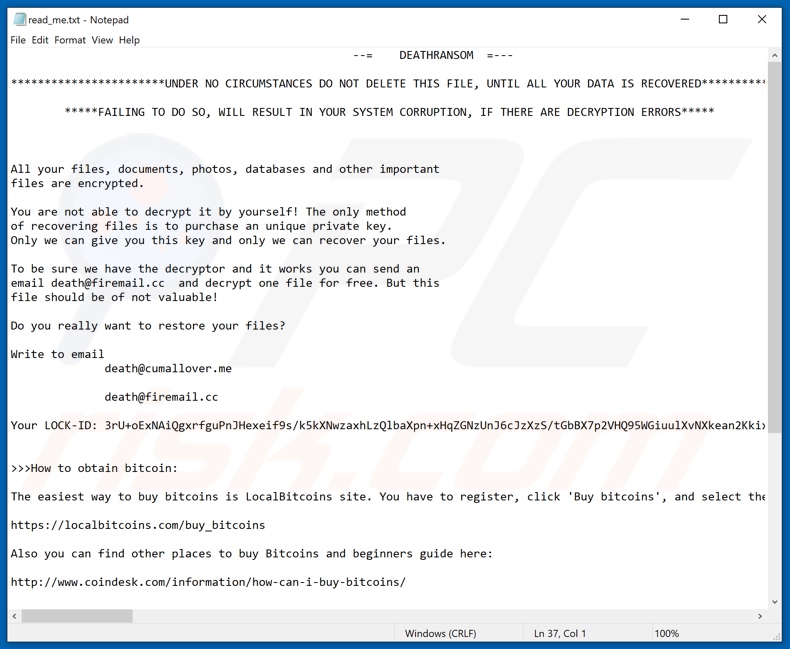
Mbed, ANTEFRIGUS, Ninja, Mespinoza sind ein paar Beispiele für andere Lösegeldforderungen. Alle Malware dieser Art ist darauf ausgelegt, Dateien zu verschlüsseln (oder zu bluffen) und die Bezahlung für Entschlüsselungswerkzeuge/Software zu verlangen.
Diese Infektionen unterscheiden sich durch den kryptographischen Algorithmus, der zur Verschlüsselung verwendet wird, und durch die Lösegeldgröße. Typischerweise liegen diese zwischen drei- und vierstelligen Summen. Die am häufigsten nachgefragten Währungen sind Kryptowährungen, da deren Transaktionen schwer/unmöglicherweise nachvollziehbar sind.
Um die Datensicherheit zu gewährleisten, sollten die Backups auf entfernten Servern und/oder nicht angeschlossenen Speichergeräten aufbewahrt werden. Da beide schadensanfällig sind, ist es vorzuziehen, mehrere Datensicherungen an verschiedenen Orten zu speichern.
Wie hat die Lösegeldforderung meinen Computer infiziert?
Trojaner, Spam-Kampagnen, nicht vertrauenswürdige Downloadkanäle, gefälschte Software-Updateprogramme und illegale Aktivierungstools ("Crack") - werden in der Regel zur Verbreitung von Lösegeld- und anderer Malware eingesetzt. Trojaner sind bösartige Programme, die viele Zwecke/Fähigkeiten haben, eine davon ist das heimliche Herunterladen/Installieren von zusätzlicher Malware.
Der Akt des Versendens betrügerischer E-Mails in großem Umfang wird durch den Begriff "Spam-Kampagne" definiert. Diese Mail ist in der Regel als "offiziell", "wichtig", "dringend", "Priorität" und so weiter getarnt.
Diese E-Mails enthalten virulente Dateien (oder Links, die zu ihnen führen), die in verschiedenen Formaten vorliegen können - Microsoft Office- und PDF-Dokumente, archivierte und ausführbare Dateien, JavaScript, etc. Wenn sie geöffnet werden - werden sie ausgelöst, um das System zu infizieren (d.h. um bösartige Software herunterzuladen/zu installieren).
Peer-to-Peer-Sharing-Netzwerke (BitTorrent, eMule, Gnutella usw.), inoffizielle und kostenlose File-Hosting-Sites, Drittanbieter-Downloadprogramme und ähnliche Kanäle gelten als nicht vertrauenswürdig und bieten daher eher bösartige Inhalte zum Herunterladen an. Fake-Updater nutzen Schwachstellen in veralteten Programmen aus und/oder installieren einfach Malware statt der versprochenen Updates.
Illegale Aktivierungstools ("Cracking") infizieren Systeme auf ähnliche Weise, indem sie bösartige Software herunterladen/installieren, anstatt das lizenzierte Produkt zu aktivieren.
| Name | DeathRansom Virus |
| Art der Bedrohung | Ransomware, Crypto Virus, Aktenschrank |
| Verschlüsselte Dateierweiterung | .wctc |
| Lösegeldfordernde Nachricht | read_me.txt |
| Höhe des Lösegelds | 0.1 Bitcoin |
| Kryptowallet Adresse der Cyberkriminellen | 1J9CG9KtJZVx1dHsVcSu8cxMTbLsqeXM5N |
| Kontakt der Cyberkriminellen | death@cumallover.me, death@firemail.cc, deathransom@airmail.cc |
| Erkennungsnamen | Avast (FileRepMetagen [Malware]), BitDefender (Gen:Heur.Ransom.REntS.Gen.1), McAfee (Artemis!A35596ED0BFB), Kaspersky (HEUR:Trojan.Win32.Generic), Vollständige Liste von Erkennungen (VirusTotal) |
| Symptome | Auf Ihrem Computer gespeicherte Dateien können nicht geöffnet werden, früher funktionsfähige Dateien haben nun eine andere Erweiterung (z.B. my.docx.locked). Eine Lösegeldforderung wird auf Ihrem Desktop angezeigt. Cyberkriminelle fordern die Zahlung eines Lösegeldes (meist in Bitcoins), um Ihre Dateien freizuschalten. |
| Verbreitungsmethoden | Infizierte E-Mail-Anhänge (Makros), Torrent-Websites, bösartige Werbung. |
| Schaden | Alle Dateien sind verschlüsselt und können nicht ohne Lösegeld geöffnet werden. Zusätzliche passwortdiebende Trojaner und Malware-Infektionen können zusammen mit einer Ransomware-Infektion installiert werden. |
| Entfernung |
Um mögliche Malware-Infektionen zu entfernen, scannen Sie Ihren Computer mit einer legitimen Antivirus-Software. Unsere Sicherheitsforscher empfehlen die Verwendung von Combo Cleaner. Combo Cleaner herunterladenDer kostenlose Scanner überprüft, ob Ihr Computer infiziert ist. Um das Produkt mit vollem Funktionsumfang nutzen zu können, müssen Sie eine Lizenz für Combo Cleaner erwerben. Auf 7 Tage beschränkte kostenlose Testversion verfügbar. Eigentümer und Betreiber von Combo Cleaner ist RCS LT, die Muttergesellschaft von PCRisk. |
Wie schützt man sich vor Lösegeldinfektionen?
Es wird empfohlen, verdächtige und/oder irrelevante E-Mails, insbesondere solche von unbekannten Absendern (Adressen), nicht zu öffnen. Anhänge (oder Links), die in verdächtigen E-Mails enthalten sind, dürfen niemals geöffnet werden, da diese Dateien die Quelle einer möglichen Infektion sind.
Alle Inhalte sollten von offiziellen und verifizierten Download-Quellen heruntergeladen werden. Software sollte aktiviert und mit Werkzeugen/Funktionen aktualisiert werden, die von echten Entwicklern zur Verfügung gestellt werden.
Als illegale Aktivierungstools ("Cracks") und Updates von Drittanbietern können zum Herunterladen/Installieren von Malware verwendet werden - sie sollten nicht verwendet werden. Benutzern wird dringend empfohlen, eine zuverlässige Antiviren-/Anti-Spyware-Suite zu installieren und auf dem neuesten Stand zu halten.
Darüber hinaus sollte es zur Durchführung regelmäßiger Systemüberprüfungen und zur Beseitigung erkannter Bedrohungen/Gefahren verwendet werden. Wenn Ihr Computer bereits mit DeathRansom infiziert ist, empfehlen wir, einen Scan mit Combo Cleaner Antivirus für Windows durchzuführen, um diese Lösegeldforderung automatisch zu eliminieren.
Text, der in der Textdatei von DeathRansom ransomware präsentiert wird ("read_me.txt"):
--= DEATHRANSOM =---
*******LÖSCHEN SIE DIESE DATEI UNTER KEINEN UMSTÄNDEN, BIS ALLE IHRE DATEN WIEDERHERGESTELLT SIND.
*****WENN SIE DIES NICHT TUN, WIRD IHR SYSTEM BESCHÄDIGT, FALLS ES ENTSCHLÜSSELUNGSFEHLER GIBT.
Alle Ihre Dateien, Dokumente, Fotos, Datenbanken und andere wichtige Dateien
sind verschlüsselt.Sie sind nicht in der Lage, es selbst zu entschlüsseln! Die einzige Methode zur
Wiederherstellung von Dateien ist der Erwerb eines einzigartigen privaten Schlüssels.
Nur wir können Ihnen diesen Schlüssel geben und nur wir können Ihre Dateien wiederherstellen.Um sicher zu sein, dass wir den Decryptor haben und er funktioniert, können Sie eine E-Mail an death@firemail.cc schicken und eine Datei kostenlos entschlüsseln. Aber diese Datei
sollte nicht wertvoll sein!Wollen Sie wirklich Ihre Dateien wiederherstellen?
Schreiben Sie eine E-Mail an
death@cumallover.medeath@firemail.cc
Ihre LOCK-ID: -
>>>Wie man Bitcoin erhält:Der einfachste Weg, Bitmünzen zu kaufen, ist die LocalBitcoins Webseite. Sie müssen sich registrieren, auf 'Bitcoins kaufen' klicken und den Verkäufer nach Zahlungsmethode und Preis auswählen.
hxxps://localbitcoins.com/buy_bitcoins
Auch finden Sie hier andere Orte, an denen Sie Bitcoins kaufen können, und einen Führer für Anfänger:
hxxp://www.coindesk.com/information/how-can-i-buy-bitcoins/
>>> Kostenlose Entschlüsselung als Garantie!Vor der Bezahlung schicken Sie uns bis zu 1 Datei zur kostenlosen Entschlüsselung.
Wir empfehlen die Zusendung von Bildern, Textdateien, Bögen, etc. (Dateien nicht mehr als 1mb)
UM DATENSCHÄDEN ZU VERMEIDEN:
1. Verschlüsselte Dateien dürfen nicht umbenannt werden.
2. Versuchen Sie nicht, Ihre Daten mit Hilfe von Drittsoftware zu entschlüsseln, es kann zu dauerhaftem Datenverlust führen.
3. Die Entschlüsselung Ihrer Dateien mit Hilfe von Dritten kann zu einem erhöhten Preis führen (sie fügen ihre Gebühr zu
unserer hinzu) oder Sie können Opfer eines Betrugs werden.
Screenshot der von DeathRansom verschlüsselten Dateien (". wctc" Erweiterung):
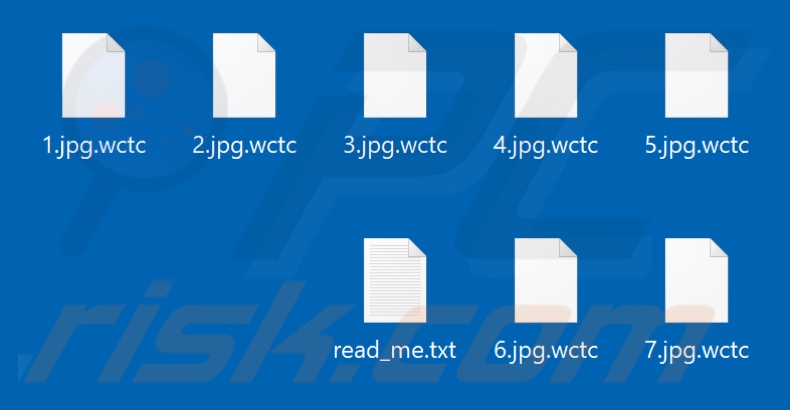
Update 21. November 2019 - Cyberkriminelle haben kürzlich eine aktualisierte Variante der DeathRansom-Lösegeldsoftware veröffentlicht, die nun tatsächlich Daten verschlüsselt, aber keine Erweiterung mehr anhängt. Auch die Lösegeldforderung ist leicht unterschiedlich.
Screenshot der Lösegeldforderung ("read_me.txt"), die von der aktualisierten DeathRansom Lösegeldforderung erstellt wurde:
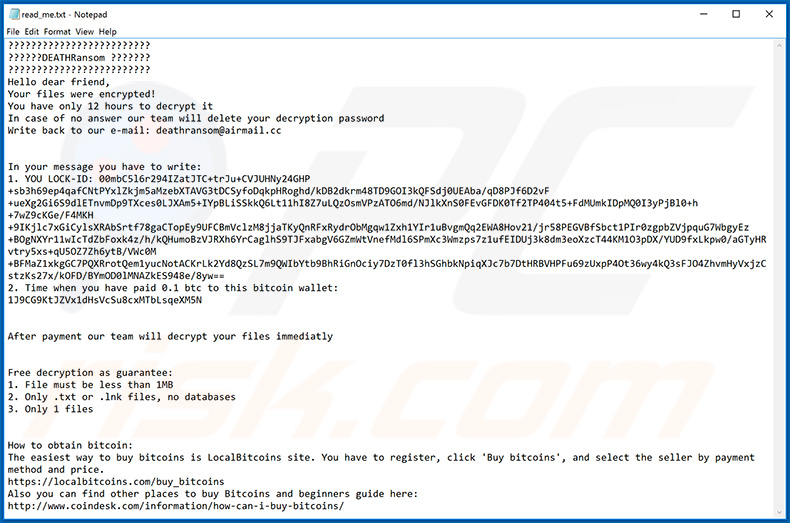
Text, der in dieser Datei präsentiert wird:
????? TODESANGEHÖRIGKEIT ???????
????
Hallo lieber Freund,
Ihre Dateien wurden verschlüsselt!
Sie haben nur 12 Stunden, um es zu entschlüsselnIm
Falle einer Nichtbeantwortung wird unser Team Ihr Entschlüsselungspasswort löschen. Schreiben Sie
an unsere E-Mail: deathransom@airmail.cc
In Ihrer Nachricht müssen Sie schreiben:
1. IHRE LOCK-ID: -2. Uhrzeit, zu der Sie 0,1 btc in diese Bitcoin-Brieftasche eingezahlt haben:
1J9CG9KtJZVx1dHsVcSu8cxMTbLsqeXM5N
Nach der Bezahlung wird unser Team Ihre Dateien sofort entschlüsseln
Kostenlose Entschlüsselung als Garantie:
1. die Datei muss weniger als 1MB groß sein
2. Nur .txt oder . lnk Dateien, keine Datenbanken3. Nur 1 Dateien
Wie man Bitcoin erhält:
Der einfachste Weg, Bitcoins zu kaufen, ist die LocalBitcoins Seite. Sie müssen sich registrieren, auf 'Bitcoins kaufen' klicken, und den Verkäufer nach Zahlungsmethode und Preis auswählen.
hxxps://localbitcoins.com/buy_bitcoinsAuch andere Orte, an denen man Bitcoins kaufen kann, und eine Anleitung für Anfänger finden Sie hier:
hxxp://www.coindesk.com/information/how-can-i-buy-bitcoins/
Dateien verschlüsselt durch die aktualisierte DeathRansom Lösegeld-Software (keine Erweiterung):
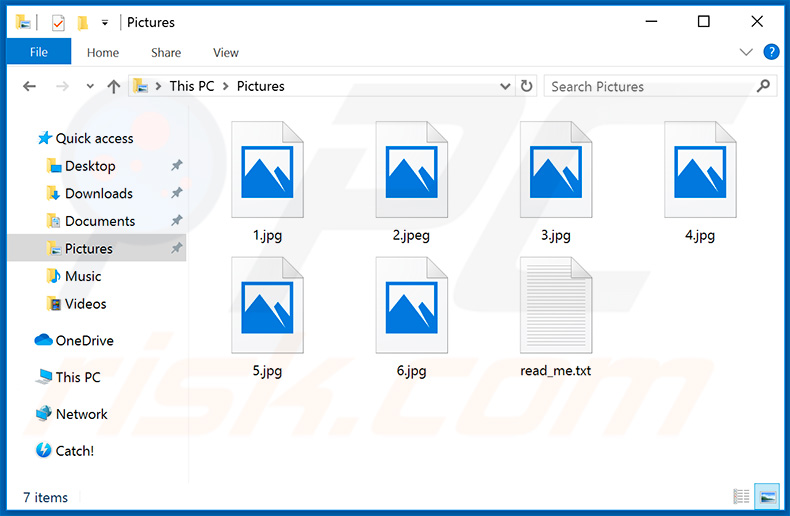
DeathRansom Ransomware Entfernung:
Umgehende automatische Entfernung von Malware:
Die manuelle Entfernung einer Bedrohung kann ein langer und komplizierter Prozess sein, der fortgeschrittene Computerkenntnisse voraussetzt. Combo Cleaner ist ein professionelles, automatisches Malware-Entfernungstool, das zur Entfernung von Malware empfohlen wird. Laden Sie es durch Anklicken der untenstehenden Schaltfläche herunter:
LADEN Sie Combo Cleaner herunterIndem Sie Software, die auf dieser Internetseite aufgeführt ist, herunterladen, stimmen Sie unseren Datenschutzbestimmungen und Nutzungsbedingungen zu. Der kostenlose Scanner überprüft, ob Ihr Computer infiziert ist. Um das Produkt mit vollem Funktionsumfang nutzen zu können, müssen Sie eine Lizenz für Combo Cleaner erwerben. Auf 7 Tage beschränkte kostenlose Testversion verfügbar. Eigentümer und Betreiber von Combo Cleaner ist RCS LT, die Muttergesellschaft von PCRisk.
Das Video zeigt, welche Schritte im Falle einer Ransomware-Infektion unternommen werden sollten:
Schnellmenü:
- Was ist DeathRansom Virus?
- SCHRITT 1. Ransomware den Behörden melden.
- SCHRITT 2. Isolation des infizierten Geräts.
- SCHRITT 3. Die Ransomware-Infektion erkennen.
- SCHRITT 4. Nach Entschlüsselungswerkzeugen für Ransomware suchen.
- SCHRITT 5. Dateien mit Datenwiederherstellungswerkzeugen wiederherstellen.
- SCHRITT 6. Datensicherungen erzeugen.
Wenn Sie Opfer eines Ransomware-Angriffs sind, empfehlen wir, dass Sie diesen Vorfall den Behörden melden. Indem Sie den Strafverfolgungsbehörden diese Informationen zur Verfügung stellen, helfen Sie Cyberkriminalität zu verfolgen und möglicherweise bei der Anklage gegen die Angreifer zu helfen. Hier ist eine Liste von Behörden, an die Sie einen Ransomware-Angriff melden sollten. Für die vollständige Liste örtlicher Cybersicherheitszentren und Informationen darüber, wie Sie einen Ransomware-Angriffe melden sollten, lesen Sie diesen Artikel.
Liste örtlicher Behörden, an die Ransomware-Angriffe gemeldet werden sollten (wählen Sie eine abhängig von Ihrer Heimatadresse):
USA - Internet Crime Complaint Centre IC3
Vereinigtes Königreich - Action Fraud
Spanien - Policía Nacional
Frankreich - Ministère de l'Intérieur
Deutschland - Polizei
Italien - Polizia di Stato
Die Niederlande - Politie
Polen - Policja
Portugal - Polícia Judiciária
Isolation des infizierten Geräts:
Einige Ransomware-artige Infektionen werden entwickelt, um Dateien innerhalb externer Speichergeräte zu verschlüsseln und sich sogar im gesamten lokalen Netzwerk zu verbreiten. Aus diesem Grund ist es sehr wichtig das infizierte Gerät (Computer) so bald wie möglich zu isolieren.
Schritt 1: Trennen Sie das Gerät vom Internet.
Der einfachste Weg einen Computer vom Internet zu trennen ist, das Ethernet-Kabel von der Hauptplatine zu trennen. Einige Geräte sind jedoch über ein drahtloses Netzwerk verbunden und für einige Benutzer (speziell diejenigen, die nicht besonders technisch versiert sind), kann das Trennen von Kabeln Probleme bereiten. Daher können Sie das System auch manuell über die Systemsteuerung trennen:
Navigieren Sie zu „Systemsteuerung", klicken Sie auf die Suchleiste in der oberen rechten Ecke des Bildschirms, geben Sie „Netzwerk- und Freigabecenter" ein und wählen Sie Suchergebnis:

Klicken Sie auf die Option „Adaptereinstellungen ändern“ in der oberen linken Ecke des Fensters:

Klicken Sie mit der rechten Maustaste auf jeden Verbindungspunkt und wählen Sie „Deaktivieren“ aus. Nach der Deaktivierung, wird das System nicht mehr mit dem Internet verbunden sein. Um die Verbindungspunkt wieder zu aktivieren, klicken Sie einfach erneut mit der rechten Maustaste darauf und wählen Sie „Aktivieren“.

Wie oben erwähnt, könnte Ransomware Daten verschlüsseln und alle Speichergeräte infiltrieren, die mit dem Computer verbunden sind. Aus diesem Grund sollten alle externen Speichergeräte (USB-Sticks, tragbare Festplatten, etc.) sofort getrennt werden. Wir raten Ihnen jedoch dringend, jedes Gerät vor dem Trennen auszuwerfen, um Datenkorruption zu vermeiden:
Navigieren Sie zu „Mein Computer“, klicken Sie mit der rechten Maustaste auf jedes verbundene Gerät und wählen Sie „Auswerfen“ aus:

Schritt 3: Melden Sie sich von allen Cloud-Speicherkonten ab.
Einige Ransomware-Arten könnten Software entführen, die mit Daten innerhalb ‚“der Cloud“ zu tun hat. Daher könnten die Daten korrupt/verschlüsselt sein. Aus diesem Grund sollten Sie sich bei allen Cloud-Speicherkonten, innerhalb von Browsern und verwandter Software, abmelden. Sie sollten auch erwägen die Cloud-Management-Software vorübergehend zu deinstallieren, bis die Infektion vollständig entfernt ist.
Erkennung der Ransomware-Infektion:
Um ordnungsgemäß mit einer Infektion umzugehen, muss man sie zuerst erkennen. Einige Ransomware-Infektion verwenden Lösegeldfordernde Nachrichten als Einleitung (sie die WALDO Ransomware Textdatei unten).

Dies ist jedoch selten. In dem meisten Fällen liefern Ransomware-Infektion direktere Nachrichten, die einfach besagen, dass Daten verschlüsselt sind und dass die Opfer irgendein Lösegeld zahlen müssen. Bedenken Sie, dass Ransomware-artige Infektionen typischerweise Nachrichten mit verschiedenen Dateinamen erzeugen (zum Beispiel „_readme.txt“, „READ-ME.txt“, „DECRYPTION_INSTRUCTIONS.txt“, „DECRYPT_FILES.html“, etc.). Daher scheint die Nutzung der Lösegeldnachricht ein guter Weg zu sein, die Infektion zu erkennen. Das Problem ist, dass die meisten dieser Namen allgemein sind und einige Infektionen die gleichen Namen verwenden, obwohl die gelieferten Nachrichten verschieden sind und die Infektionen selbst sind nicht verwandt. Daher kann die Verwendung des Dateinamens der Nachricht ineffektiv sein und sogar zum dauerhaften Datenverlust führen (zum Beispiel indem man versucht Daten mit Werkzeugen für unterschiedliche Ransomware-Infektionen zu entschlüsseln. Benutzer beschädigen wahrscheinlich Dateien dauerhaft und die Entschlüsselung wird nicht mehr möglich sein, sogar mit dem richtigen Werkzeug).
Ein weiterer Weg eine Ransomware-Infektion zu erkennen ist die Prüfung der Dateierweiterung, die jeder verschlüsselten Datei anhängt. Ransomware-Infektionen werden oft nach der Erweiterung benannt, die sie anhängen (siehe von Qewe Ransomware verschlüsselte Dateien unten).

Diese Methode ist jedoch nur effektiv, wenn die angehängte Erweiterung einzigartig ist - viele Ransomware-Infektion hängen eine allgemeine Erweiterung an (zum Beispiel „.encrypted“, „.enc“, „.crypted“, „.locked“, etc.). In diesen Fällen wird die Erkennung von Ransomware durch ihre angehängte Erweiterung unmöglich.
Einer der leichtesten und schnellsten Wege, um eine Ransomware-Infektion zu erkennen, ist die Benutzung der ID Ransomware Webseite. Dieser Dienst unterstützt die meisten bestehenden Ransomware-Infektionen. Die Opfer laden einfach eine Lösegeldnachricht hoch und/oder eine verschlüsselte Datei (wir raten Ihnen, wenn möglich, beides hochzuladen).

Die Ransomware wird innerhalb von Sekunden erkannt und Ihnen werden verschiedene Details geboten, wie der Name der Malware-Familie, zu der die Infektion gehört, ob sie entschlüsselbar ist und so weiter.
Beispiel 1 (Qewe [Stop/Djvu] Ransomware):

Beispiel 2 (.iso [Phobos] Ransomware):

Wenn Ihre Daten durch eine Ransomware verschlüsselt sind, die nicht von ID Ransomware unterstützt wird, können Sie im Internet suchen, indem Sie bestimmte Schlüsselwörter benutzen (zum Beispiel Titel der Lösegeldnachricht, Dateierweiterung, bereitgestellte Kontakt-E-Mails, Kryptowallet Adressen, etc.)
Nach Ransomware-Entschlüsselungswerkzeugen suchen:
Verschlüsselungsalgorithmen, die von den meisten Ransomware-artigen Infektionen benutzt werden, sind sehr ausgefeilt und, falls die Verschlüsselung ordnungsgemäß ausgeführt wird, kann nur der Entwickler die Daten wiederherstellen. Der Grund dafür ist, dass die Verschlüsselung eine speziellen Schlüssel erfordert, der während der Verschlüsselung erzeugt wird. Daten ohne den Schlüssel wiederherzustellen ist unmöglich. In den meisten Fällen speichern Cyberkriminelle Schlüssel auf einem externen Server, anstatt die infizierte Maschine als Host zu benutzen. Dharma (CrySis), Phobos und andere Familien hochentwickelter Ransomware-Infektionen sind praktisch fehlerlos, weshalb Daten, ohne Mitwirken der Entwickler wiederherzustellen, einfach unmöglich ist. Trotzdem gibt es Dutzende von Ransomware-artigen Infektionen, die schlecht entwickelt sind und mehrere Fehler enthalten (zum Beispiel die Benutzung identischer Verschlüsselungs-/Entschlüsselungschlüssel für jedes Opfer, örtlich gespeicherte Schlüssel, etc.). Daher prüfen Sie immer auf verfügbare Entschlüsselungswerkzeuge für jede Ransomware, die Ihren Computer infiltriert.
Das richtige Entschlüsselungswerkzeug im Internet zu finden, kann sehr frustrierend sein. Aus diesen Grund empfehlen wir die Benutzung von No More Ransom Project wo die Identifizierung der Ransomware-Infektion nützlich ist. Die Webseite "No More Ransom Project" enthält eine Abschnitt "Entschlüsselungswerkzeuge" mit einer Suchleiste. Geben Sie den Namen der erkannten Ransomware ein und alle verfügbaren Entschlüsselungswerkzeuge (wenn es sie gibt) werden aufgeführt.

Dateien mit Datenwiederherstellungswerkzeugen wiederherstellen:
Abhängig von der Situation (Qualität der Ransomware-Infektion, Art des verwendeten Verschlüsselungsalgorithmus, etc.), könnte die Wiederherstellung der Daten mit bestimmten Drittparteien-Werkzeugen möglich sein. Daher raten wir Ihnen das von CCleaner entwickelte Werkzeug Recuva zu verwenden. Dieses Werkzeug unterstützt über tausend Datentypen (Grafiken, Video, Audio, Dokumente, etc.) und ist sehr intuitiv (geringes Wissen reicht, um Daten wiederherzustellen). Zusätzlich ist die Wiederherstellungsfunktion völlig kostenlos.
Schritt 1: Führen Sie eine Scan durch.
Führen Sie die Recuva Anwendung aus und befolgen Sie den Assistenten. Sie werden mit mehreren Fenstern aufgefordert, die Ihnen ermöglichen zu wählen, nach welchen Dateitypen Sie suchen, welche Orte gescannt werden sollten, etc. Sie müssen nur die Optionen wählen, die Sie suchen und mit dem Scan beginnen. Wir raten Ihnen den "Vollständigen Scan" zu aktivieren, bevor Sie starten, da sonst die Möglichkeiten der Anwendung zum Scannen eingeschränkt werden.

Warten Sie, bis Recuva den Scan abgeschlossen hat. Die Dauer des Scans hängt vom Volumen der Dateien ab (sowohl in Quantität als auch Größe), die Sie scannen (zum Beispiel der Scan mehrerer hundert Gigabyte könnte über eine Stunde dauern). Seien Sie daher während des Scanprozesses geduldig. Wir raten auch davon ab, bestehende Dateien zu modifizieren oder zu löschen da dies den Scan stören kann. Wenn Sie zusätzliche Daten hinzufügen, (zum Beispiel Dateien/Inhalte herunterladen) während Sie scannen, wird dies den Prozess verlängern:

Schritt 2: Daten wiederherstellen.
Nachdem der Prozess abgeschlossen ist, wählen Sie die Ordner/Dateien, die Sie wiederherstellen möchten und klicken Sie einfach auf "Wiederherstellen". Beachten Sie, dass auf Ihr Speicherlaufwerk einigen freien Platz braucht, um Daten wiederherzustellen:

Datensicherungen erzeugen:
Ordnungsgemäßes Dateimanagement und das Erstellen von Datensicherungen sind unerlässlich für die Datensicherheit. Daher sollten Sie immer sehr vorsichtig sein und vorausdenken.
Partitionsverwaltung: Wir empfehlen, dass Sie Ihre Daten in mehrfachen Partitionen speichern und es vermeiden wichtige Dateien innerhalb der Partition zu speichern, die das vollständige Betriebssystem enthält. Wenn Sie in eine Situation kommen, in der Sie das System nicht hochfahren können und gezwungen sind, die Festplatte, die auf dem das Betriebssystem installiert, ist zu formatieren (hier verstecken sich in den meisten Fällen Malware-Infektionen), werden alle Daten verlieren, die auf dieser Festplatte gespeichert sind. Dies ist der Vorteil mehrfacher Partitionen: Wenn Sie das gesamte Speichergerät einer einzelnen Partition zugewiesen haben, sind Sie gezwungen alles zu löschen, aber die Erzeugung mehrfacher Partitionen und die ordnungsgemäße Zuweisung der Daten macht es Ihnen möglich, solche Probleme zu vermeiden. Sie können eine einzelne Partition leicht formatieren ohne die anderen zu beeinflussen. Daher wird eine gereinigt, die anderen bleiben unberührt und Ihre Daten werden gespeichert. Die Partitionsverwaltung ist sehr einfach und Sie können alle nötigen Informationen auf der Microsoft Dokumentationswebseite finden.
Datensicherungen: Eine der zuverlässigsten Datensicherungsmethoden ist die Verwendung eines externen Speichergeräts und dies zu trennen. Kopieren Sie Ihre Daten auf eine externe Festplatte, USB-Stick, SSD, HDD oder jedes andere Speichermedium. Trennen und speichern Sie es an einem warmen Ort, vor direkter Sonneneinstrahlung und extremen Temperaturen geschützt. Diese Methode ist jedoch ziemlich effizient, da Datensicherungen und Updates regelmäßig gemacht werden müssen. Sie können auch einen Cloud-Dienst oder einen externen Server benutzen. Hier ist eine Internetverbindung nötig, bei der es immer die Möglichkeit einer Sicherheitslücke gibt, obwohl das selten vorkommt.
Wir empfehlen die Nutzung von Microsoft OneDrive zur Sicherung Ihrer Dateien. OneDrive lässt Sie Ihre persönlichen Dateien und Daten in der Cloud speichern, Dateien über mehrere Computer und Mobilgeräte hinweg zu synchronisieren, ermöglicht Ihnen den Zugriff auf und die Bearbeitung Ihrer Dateien von all Ihren Windows-Geräten. OneDrive lässt Sie Dateien speichern, teilen und eine Vorschau erstellen, auf den Downloadverlauf zugreifen, Dateien bewegen, löschen und umbenennen, sowie neue Ordner zu erstellen und vieles mehr.
Sie können Ihre wichtigsten Ordner und Dateien auf Ihrem PC sichern (Ihren Desktop, Dokument und Bilderordner). Einige der bemerkenswertesten Merkmale von OneDrive sind die Datei-Versionierung, die ältere Versionen von Dateien für bis zu 30 Tage erhält. OneDrive hat einen Papierkorb, in dem alle Ihre gelöschten Dateien für begrenzte Zeit gespeichert werden. Gelöschte Dateien werden nicht als Teil der Benutzerzuweisung gezählt.
Der Dienst wird mit HTML5-Technologien erstellt und erlaubt Ihnen das Hochladen von Dateien bis zu 300 MB über Drag und Drop in den Internetbrowser oder bis zu 10 GB über die OneDrive Desktopanwendung. Mit OneDrive können Sie gesamte Ordner als einzelne ZIP-Datei herunterladen, mit bis zu 10.000 Dateien, obwohl 15 GB pro einzelnem Download nicht überschritten werden können.
OneDrive hat 5 GB freien Speicherplatz mit zusätzlichen 100 GB, 1 TB und 6 TB Speicheroptionen, die für eine Gebühr für ein Abonnement verfügbar sind. Sie können einen dieser Speicheroptionen erhalten, indem Sie entweder zusätzlichen Speicher separat oder mit einem Office 365 Abonnement kaufen.
Eine Datensicherungen erstellen:
Der Datensicherungsprozess ist der gleiche für alle Dateitypen und Ordner. So können Sie Ihre Dateien mit Microsoft OneDrive sichern.
Schritt 1: Wählen Sie die Dateien/Ordner, die Sie sichern möchten.

Klicken Sie auf die OneDrive Cloud Schaltfläche, um das OneDrive Menü zu öffnen. In diesem Menü können Sie Ihre Datensicherungseinstellungen individualisieren.

Klicken Sie auf Hilfe und Einstellungen und wählen Sie dann Einstellungen vom Drop-Down-Menü.

Gehen Sie zur Registerkarte Datensicherung und klicken Sie auf Datensicherung verwalten.

In diesem Menü können Sie wählen den Desktop zu sichern und alle seine Dateien und Dokumente und Bilder Ordner, ebenfalls mit alle diesen Dateien in ihnen. Klicken Sie auf Datensicherung starten.
Wenn Sie jetzt eine Datei oder einen Ordner in die Desktop-, Dokumente- und Bilderordner hinzufügen, werden sie automatisch in OneDrive gesichert.
Um Ordner und Dateien nicht in die oben genannten Orte hinzuzufügen, fügen Sie diese manuell hinzu.

Öffnen Sie die Datei-Suchmaschine und navigieren Sie an den Ort des Ordners/der Datei, die Sie sichern möchten. Wählen Sie einen Punkt, klicken Sie mit der rechten Maustaste darauf und klicken Sie auf Kopieren.

Dann navigieren Sie zu OneDrive, klicken Sie mit der rechten Maustaste irgendwo in das Fenster und klicken Sie auf Einfügen. Alternativ können Sie eine Datei einfach in OneDrive ziehen und fallenlassen. OneDrive erzeugt automatisch eine Datensicherung des Ordners/der Datei.

Alle dem OneDrive Ordner hinzugefügten Dateien, werden automatisch in die Cloud gesichert. Der grüne Kreis mit dem Häkchen darin zeigt an, dass die Datei sowohl örtlich als auch auf OneDrive verfügbar ist und dass die Dateiversion für beide gleich ist. Die blaue Cloud-Symbol zeigt an, dass die Datei noch nicht synchronisiert wurde und nur auf OneDrive verfügbar ist. Das Synchronisations-Symbol zeigt an, dass die Datei aktuell synchronisiert wird.

Um auf Dateien zuzugreifen, die nur online auf OneDrive liegen, gehen Sie zum Hilfe und Einstellungen Drop-Down-Menü und wählen Sie Online anzeigen.

Schritt 2: Korrupte Dateien wiederherstellen.
OneDrive stellt sicher, dass die Dateien synchronisiert bleiben, so dass die Version der Datei auf dem Computer die gleich ist, wie die in der Cloud. Wenn Ransomware jedoch Ihre Dateien beschädigt hat, können Sie die OneDrive Versionsverlauf Funktion nutzen, die Ihnen die Wiederherstellung der Versionen vor der Verschlüsselung ermöglicht.
Microsoft 365 hat eine Ransomware-Erkennungsfunktion, die Sie benachrichtig, wenn Ihre OneDrive Dateien angegriffen wurden und führt Sie durch den Prozess Ihre Dateien wiederherzustellen. Es muss gesagt werden, dass Sie, falls Sie keine kostenpflichtiges Abonnement von Microsoft 365 haben, nur eine Erkennung und eine Wiederherstellung kostenlos ist.
Wenn Ihre OneDrive Dateien gelöscht, beschädigt oder durch Malware infiziert werden, können Sie Ihr gesamtes OneDrive auf eine vorherigen Zustand wiederherstellen. So können Sie Ihre gesamte OneDrive wiederherstellen:

1. Wenn Sie mit einem persönlichen Konto angemeldet sind, klicken Sie auf Einstellungen Zahnrad oben auf der Seite. Klicken Sie dann auf Optionen und wählen Sie Ihre OneDrive wiederherstellen aus.
Wenn Sie mit einem Arbeits- oder Schulkonto angemeldet sind, klicken Sie auf Einstellungen Zahnrad oben auf der Seite. Klicken Sie dann auf Ihre OneDrive wiederherstellen.
2. Auf der Seite "Ihre OneDrive wiederherstellen", wählen Sie ein Datum aus der Drop-Down-Liste. Beachten Sie, dass ein Wiederherstellungsdatum für Sie ausgewählt wird, wenn Sie Ihre Dateien nach einer automatischen Ransomware-Erkennungen wiederherstellen.
3. Nachdem Sie alle Dateiwiederherstellungsoptionen konfiguriert haben, klicken Sie auf Wiederherstellen, um alle von Ihnen ausgewählten Aktivitäten rückgängig zu machen.
Der beste Weg Schäden durch Ransomware-Infektionen zu vermeiden ist, regelmäßig aktuelle Datensicherungen vorzunehmen.
Teilen:

Tomas Meskauskas
Erfahrener Sicherheitsforscher, professioneller Malware-Analyst
Meine Leidenschaft gilt der Computersicherheit und -technologie. Ich habe mehr als 10 Jahre Erfahrung in verschiedenen Unternehmen im Zusammenhang mit der Lösung computertechnischer Probleme und der Internetsicherheit. Seit 2010 arbeite ich als Autor und Redakteur für PCrisk. Folgen Sie mir auf Twitter und LinkedIn, um über die neuesten Bedrohungen der Online-Sicherheit informiert zu bleiben.
Das Sicherheitsportal PCrisk wird von der Firma RCS LT bereitgestellt.
Gemeinsam klären Sicherheitsforscher Computerbenutzer über die neuesten Online-Sicherheitsbedrohungen auf. Weitere Informationen über das Unternehmen RCS LT.
Unsere Anleitungen zur Entfernung von Malware sind kostenlos. Wenn Sie uns jedoch unterstützen möchten, können Sie uns eine Spende schicken.
SpendenDas Sicherheitsportal PCrisk wird von der Firma RCS LT bereitgestellt.
Gemeinsam klären Sicherheitsforscher Computerbenutzer über die neuesten Online-Sicherheitsbedrohungen auf. Weitere Informationen über das Unternehmen RCS LT.
Unsere Anleitungen zur Entfernung von Malware sind kostenlos. Wenn Sie uns jedoch unterstützen möchten, können Sie uns eine Spende schicken.
Spenden
▼ Diskussion einblenden